Een e-mailadres instellen als verificatiemethode
U kunt deze stappen volgen om uw methode voor het opnieuw instellen van wachtwoorden toe te voegen. Nadat u dit de eerste keer hebt ingesteld, kunt u terugkeren naar de pagina Beveiligingsgegevens om uw beveiligingsgegevens toe te voegen, bij te werken of te verwijderen.
Als wat u op het scherm ziet, niet overeenkomen met wat in dit artikel wordt beschreven, betekent dit dat de beheerder deze ervaring nog niet heeft ingeschakeld. Totdat deze ervaring is ingeschakeld, moet u de instructies en informatie volgen in de sectie Mijn account instellen voor verificatie in twee stappen.
Opmerking: Als u geen e-mailoptie ziet, is het mogelijk dat u in uw organisatie deze optie niet kunt gebruiken voor de methode voor het opnieuw instellen van wachtwoorden. In dit geval moet u een andere methode kiezen of contact opnemen met de helpdesk van uw organisatie voor meer hulp.
Verificatie van beveiliging versus wachtwoord opnieuw instellen
Beveiligingsgegevensmethoden worden gebruikt voor zowel beveiligingsverificatie met twee factoren als voor het opnieuw instellen van wachtwoorden. Niet alle methoden kunnen echter voor beide worden gebruikt.
|
Methode |
Gebruikt voor |
|
Authenticator app |
Verificatie met twee factoren en verificatie met een wachtwoord opnieuw instellen. |
|
Sms-berichten |
Verificatie met twee factoren en verificatie met een wachtwoord opnieuw instellen. |
|
Telefoongesprekken |
Verificatie met twee factoren en verificatie met een wachtwoord opnieuw instellen. |
|
Beveiligingssleutel |
Verificatie met twee factoren en verificatie met een wachtwoord opnieuw instellen. |
|
E-mailaccount |
Alleen verificatie met wachtwoord opnieuw instellen. U moet een andere methode kiezen voor verificatie met twee factoren. |
|
Beveiligingsvragen |
Alleen verificatie met wachtwoord opnieuw instellen. U moet een andere methode kiezen voor verificatie met twee factoren. |
Uw e-mailadres instellen vanaf de pagina Beveiligingsgegevens
Afhankelijk van de instellingen van uw organisatie, kunt u uw e-mailadres mogelijk gebruiken als een van uw beveiligingsgegevensmethoden.
Opmerking: U wordt aangeraden een e-mailadres te gebruiken waarvoor u geen netwerkwachtwoord nodig hebt. Als u de optie voor e-mail niet ziet, is het mogelijk dat u in uw organisatie geen e-mail kunt gebruiken voor verificatie. Als dit het geval is, moet u een andere methode kiezen of contact opnemen met de beheerder voor meer hulp.
Uw e-mailadres instellen
-
Meld u aan bij uw werk- of schoolaccount en ga naar de pagina Mijn account.
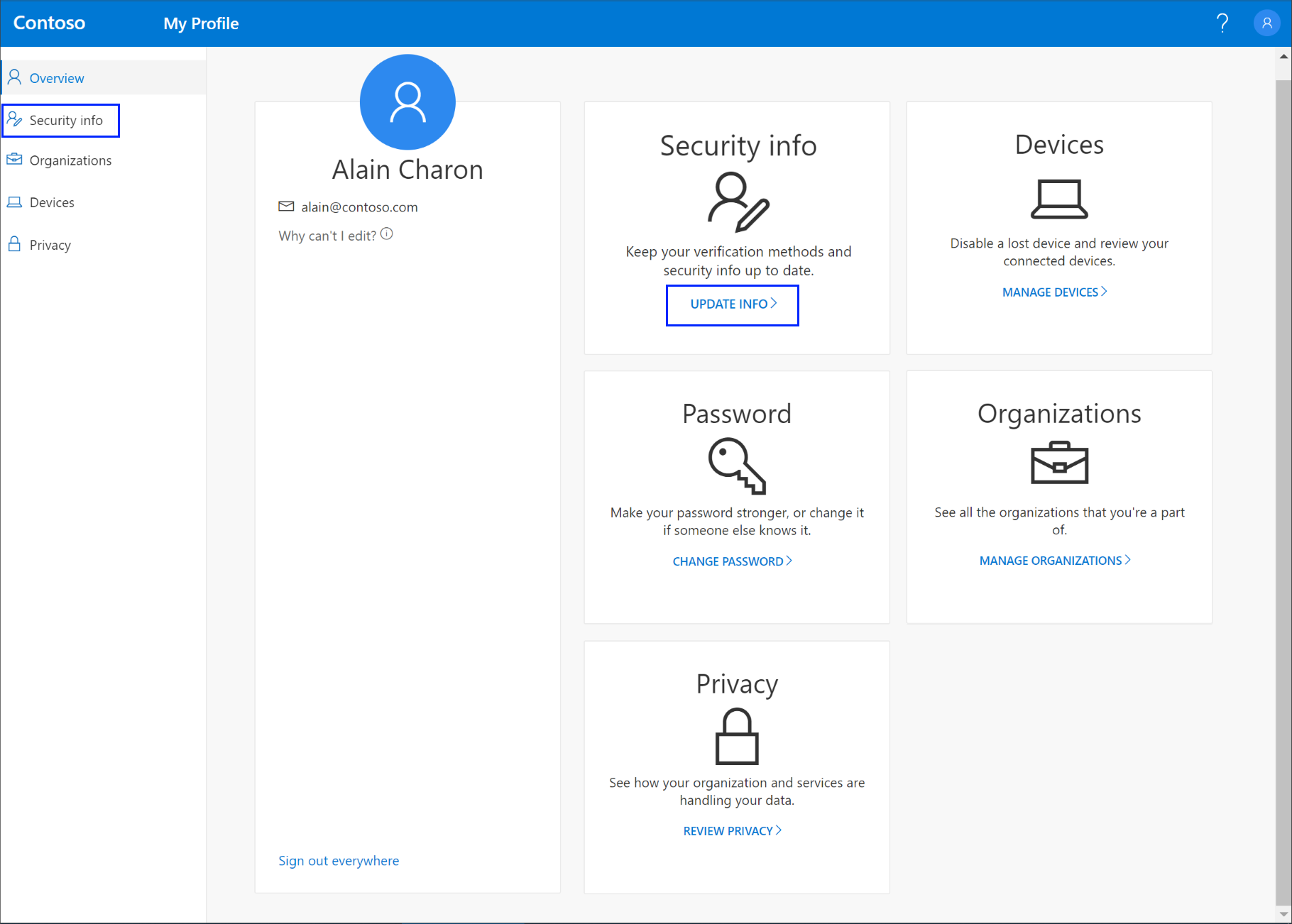
-
Selecteer Beveiligingsgegevens in het linkernavigatiedeelvenster of in de koppeling in het beveiligingsgegevensblok en selecteer vervolgens Methode toevoegen op de pagina Beveiligingsgegevens.
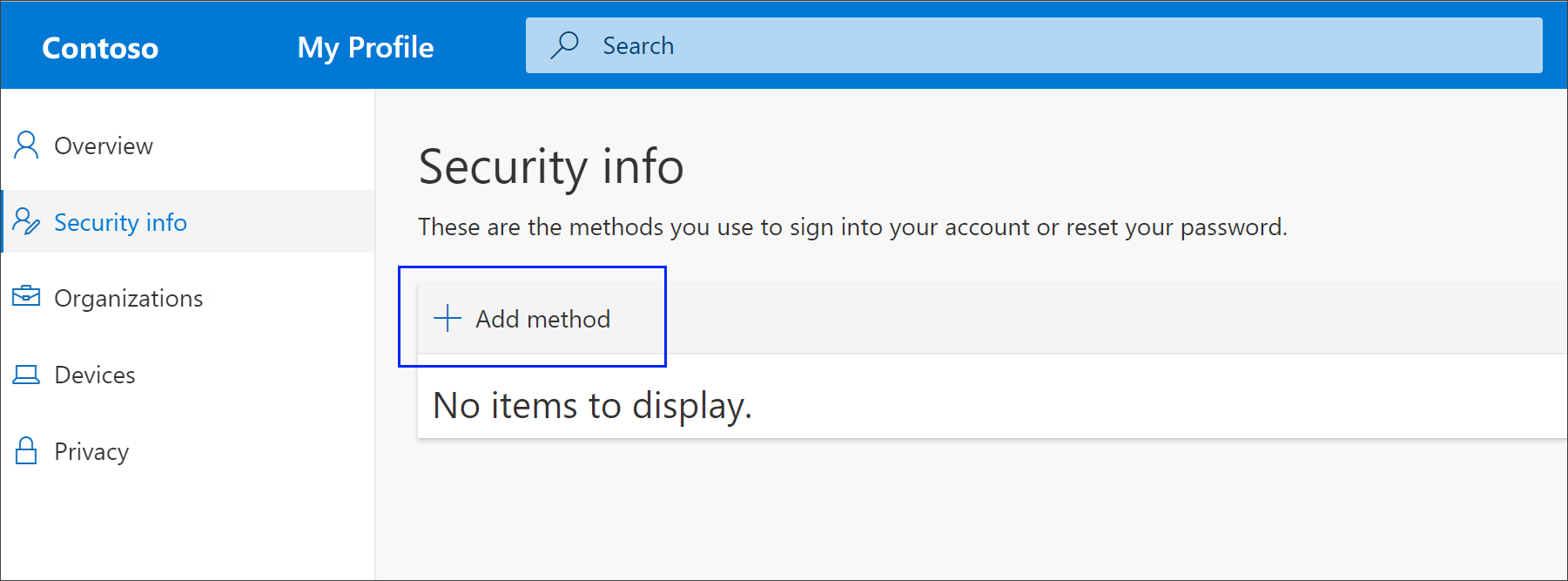
-
Selecteer op de pagina Een methode toevoegen de optie E-mail in de vervolgkeuzelijst en selecteer vervolgens Toevoegen.
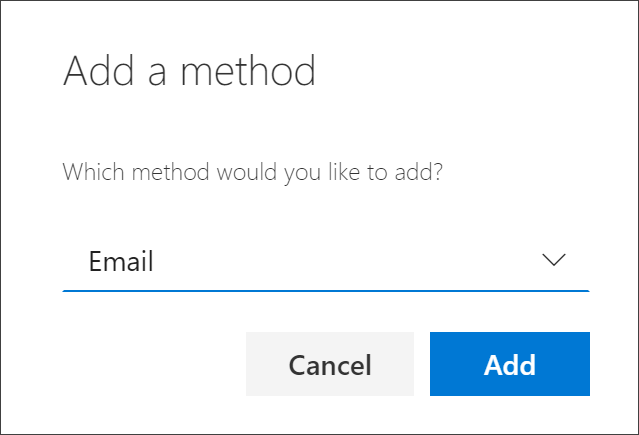
-
Typ op de pagina E-mail uw e-mailadres (bijvoorbeeld alain@gmail.com) en selecteer volgende.
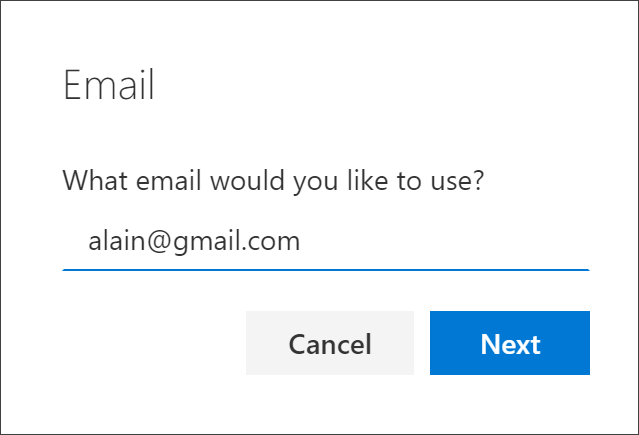
Belangrijk: Dit e-mailadres kan niet uw werk- of school-e-mailadres zijn.
-
Typ de code die naar het opgegeven e-mailadres is verzonden en selecteer Volgende. Uw beveiligingsgegevens worden bijgewerkt en u kunt uw e-mailadres gebruiken om uw identiteit te verifiëren bij het gebruik van wachtwoord opnieuw instellen.
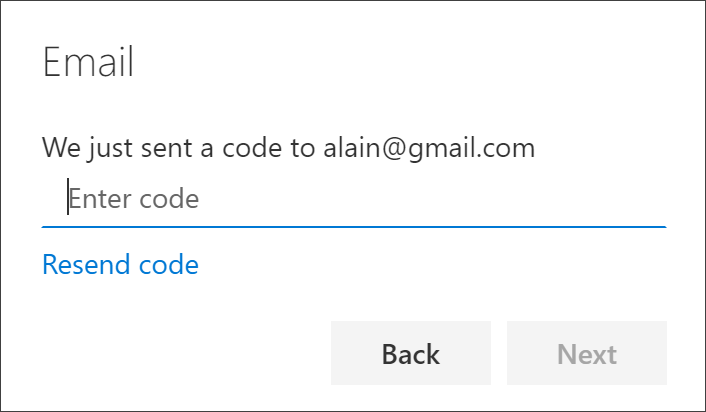
Uw e-mailadres verwijderen uit uw beveiligingsgegevensmethoden
Als u uw e-mailadres niet meer wilt gebruiken als beveiligingsgegevensmethode, kunt u dit verwijderen van de pagina Beveiligingsgegevens.
Belangrijk: Als u uw e-mailadres per ongeluk verwijdert, kunt u het niet ongedaan maken. U moet de methode opnieuw toevoegen.
Uw e-mailadres verwijderen
-
Selecteer op de pagina Beveiligingsgegevens de koppeling Verwijderen naast de optie E-mail.

-
Selecteer Ja in het bevestigingsvak om het e-mailaccount te verwijderen. Nadat het e-mailaccount is verwijderd, wordt het verwijderd uit uw beveiligingsgegevens en verdwijnt het van de pagina Beveiligingsgegevens.
Volgende stappen
-
Stel uw wachtwoord opnieuw in als u het kwijt bent of bent vergeten, vanuit de portal Wachtwoord opnieuw instellen of volg de stappen in het artikel Uw werk- of schoolwachtwoord opnieuw instellen.
-
Krijg tips voor het oplossen van problemen met aanmelden in het artikel Kan niet aanmelden bij uw Microsoft-account.










